Cet article a été rédigé avec la collaboration de nos éditeurs(trices) et chercheurs(euses) qualifiés(es) pour garantir l'exactitude et l'exhaustivité du contenu.
L'équipe de gestion du contenu de wikiHow examine soigneusement le travail de l'équipe éditoriale afin de s'assurer que chaque article est en conformité avec nos standards de haute qualité.
Cet article a été consulté 37 167 fois.
L’URL d’une image peut être utilisée pour partager ou insérer l’image dans un document. Le moyen le plus simple et le plus courant de procéder consiste à utiliser la recherche Google, toutefois la plupart des moteurs de recherche permettent de trouver cette information. Si vous souhaitez assigner une URL à une image depuis votre ordinateur, vous pouvez téléverser l’image sur Imgur et copier son adresse à partir de là.
Étapes
Méthode 1
Méthode 1 sur 4:Utiliser Google sur un ordinateur de bureau
-
1Ouvrez la page de recherche de Google Images. Rendez-vous sur Google images dans votre navigateur web. La page de recherche Google pour les images va s’ouvrir.
-
2Entrez une requête. Tapez un mot ou une phrase dans le champ de texte au milieu de la page.
-
3
-
4Cherchez votre image. Faites défiler les résultats de recherche jusqu’à trouver une image qui correspond à vos besoins.
-
5Ouvrez l’image. Cliquez une fois sur l’image pour l’ouvrir.
-
6Copiez l’URL de l’image. Faites un clic droit sur l’image puis cliquez sur l’une des options ci-dessous en fonction de votre navigateur [1] .
- Sur Chrome : cliquez sur Copier l’adresse de l’image.
- Sur Firefox : cliquez sur Copier l’emplacement de l’image.
- Sur Microsoft Edge : cliquez sur Copier le lien.
- Sur Internet Explorer : cliquez sur Propriétés, sélectionnez l’URL à droite de l’entête Adresse puis appuyez sur Ctrl+C.
- Sur Safari : cliquez sur Copier l’adresse de l’image.
-
7Collez l’URL. Pour voir l’URL de votre image, collez-la dans un champ de texte ou une application de texte en plaçant votre curseur sur un endroit vide puis en appuyant sur Ctrl+V (sur Windows) ou Commande+V (sur Mac).Publicité
Méthode 2
Méthode 2 sur 4:Utiliser Google sur mobile
-
1Ouvrez Google Chrome . Appuyez sur l’icône de l’application Chrome qui ressemble à une sphère rouge, jaune, verte et bleue.
- Si vous n’avez pas encore l’application Google Chrome, vous pouvez la télécharger gratuitement depuis l’App Store de l’iPhone ou le Google Play Store d’Android.
-
2Appuyez sur la barre d’adresse. La barre d’adresse se trouve en haut de l’écran. Appuyez dessus pour faire apparaitre le clavier de votre téléphone ou de votre tablette.
- S’il y a du texte dans la barre d’adresse, appuyez dessus pour le surligner. Vous aurez besoin de supprimer le texte avant de passer à l’étape suivante.
-
3Entrez une requête. Tapez un mot ou une phrase.
-
4Appuyez sur Rechercher. Cette option se trouve dans le clavier et permet à Google de rechercher les résultats correspondant à votre mot ou votre phrase.
- Sur Android, il est possible que vous voyiez à la place un bouton Aller ou Entrée/Retour.
-
5Allez dans l’onglet IMAGES. Cet onglet se trouve en haut des résultats de recherche. Appuyez dessus pour demander à Google Chrome d’afficher uniquement les images.
-
6Cherchez votre image. Faites défiler les résultats de recherche jusqu’à trouver l’image qui correspond à votre requête.
-
7Ouvrez l’image. Appuyez sur l’image pour l’ouvrir.
-
8
-
9Copiez le lien. Appuyez longuement sur le lien en bas du menu contextuel puis sélectionnez Copier le lien de l’URL quand vous y serez invité(e).
-
10Collez le lien. Pour voir l’URL de votre image ouvrez n’importe quelle application avec un champ de texte, appuyez longuement sur le champ de texte puis sélectionnez Coller dans le menu qui s’affiche.Publicité
Méthode 3
-
1Cherchez l’image dont vous souhaitez obtenir l’adresse. Vous pouvez obtenir l’adresse de la plupart des images disponibles en ligne.
-
2Affichez la version originale de l’image. Certains sites web afficheront une miniature au lieu de l’image originale. Si vous enregistrez l’URL tout de suite, vous n’obtiendrez que l’adresse de la miniature. C’est pourquoi vous devez vous assurer que l’image s’affiche d’abord en taille réelle dans votre navigateur.
- Par exemple, les images dans cet article sont des miniatures. Pour les afficher en taille réelle, vous devrez cliquer dessus pour les afficher en plein écran dans une nouvelle fenêtre.
-
3Faites un clic droit sur l’image. Une fois que vous aurez trouvé l’image dont vous souhaitez obtenir l’URL, faites un clic droit dessus pour ouvrir un menu déroulant.
- Si vous utilisez un Mac équipé d’une souris avec un seul bouton, appuyez sur Ctrl tout en cliquant sur l’image pour ouvrir le menu de clic droit.
- Sur une plateforme mobile (par exemple un téléphone ou une tablette), vous pouvez appuyer longuement sur l’image puis sélectionner Copier l’URL ou Copier le lien. Tous les navigateurs possèdent cette option.
-
4Copiez l’URL de l’image. En fonction de votre navigateur, vous devrez cliquer sur l’une des options ci-dessous dans le menu déroulant.
- Sur Chrome : cliquez sur Copier l’adresse de l’image.
- Sur Firefox : cliquez sur Copier l’emplacement de l’image.
- Sur Microsoft Edge : cliquez sur Copier le lien.
- Sur Internet Explorer cliquez sur Propriétés, sélectionnez l’URL à droite de l’entête Adresse puis appuyez sur Ctrl+C.
- Sur Safari : cliquez sur Copier l’adresse de l’image.
-
5Collez l’URL de l’image. Une fois que vous aurez copié l’URL de l’image, elle sera enregistrée dans le presse-papier de votre ordinateur. Vous pourrez la coller où vous voudrez, que ce soit dans un message, dans un document ou dans la barre d’adresse d’un navigateur.
- Si vous copiez autre chose avant de la coller, l’URL sera écrasée par la dernière chose que vous copierez.
Publicité
Méthode 4
Méthode 4 sur 4:Utiliser Imgur
-
1Sachez quel est l’objectif de cette méthode. Si vous souhaitez assigner une URL à un fichier depuis votre ordinateur, vous pouvez le téléverser vers n’importe quel site d’hébergement de fichier (comme Imgur) puis copier son lien. Imgur est l’option la plus utilisée.
-
2Ouvrez Imgur. Rendez-vous sur cette page dans votre navigateur web. Il s’agit de la page d’accueil d’Imgur.
-
3Cliquez sur New post (Nouvelle publication). Il s’agit du bouton vert en haut de la page d’accueil. Cliquez dessus pour ouvrir un menu contextuel.
-
4Sélectionnez Browse (Parcourir). Il s’agit du bouton gris au milieu du menu contextuel. Cliquez dessus pour ouvrir l’explorateur de fichiers (sur Windows) ou le Finder (sur Mac) de votre ordinateur.
-
5Choisissez une image sur votre ordinateur. Allez à l’emplacement de l’image que vous souhaitez téléverser puis cliquez dessus pour la sélectionner.
-
6Cliquez sur Ouvrir. L’option Ouvrir se trouve en bas à droite de la fenêtre et permet de téléverser l’image sélectionnée sur Imgur.
- Vous pouvez donner un titre à votre image en cliquant sur le champ de texte directement au-dessus puis en tapant le titre en question.
-
7Sélectionnez Copier. Il s’agit du bouton gris à droite de l’URL de l’image en haut à droite de la page. Cliquez dessus pour copier l’URL dans le presse-papier de votre ordinateur.
-
8Collez l’URL de votre image. Pour voir l’URL de votre image, collez-la dans un champ de texte ou dans une application de texte en plaçant votre curseur à l’intérieur puis en appuyant sur Ctrl+V (sur Windows) ou Commande+V (sur Mac).Publicité
Conseils
- Les moteurs de recherche comme Bing fonctionnent de la même manière que Google, toutefois Google reste le moteur de recherche le plus utilisé.
Avertissements
- Si vous souhaitez utiliser une image créée par une tierce personne, demandez-lui d’abord sa permission et n’oubliez pas de la créditer. Autrement, vous vous exposez à des poursuites judiciaires.
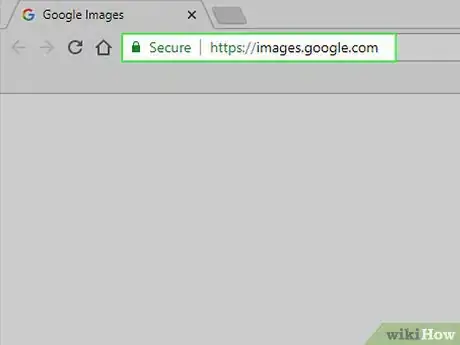
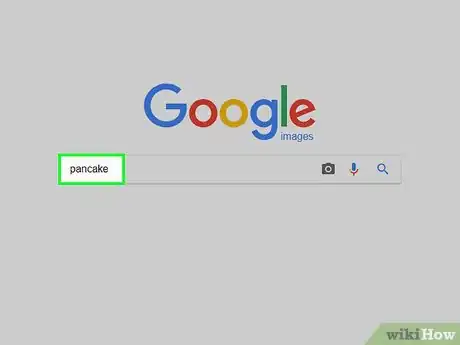
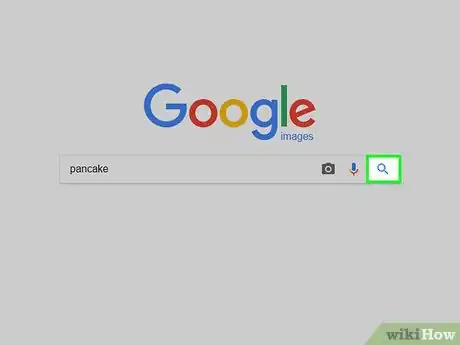



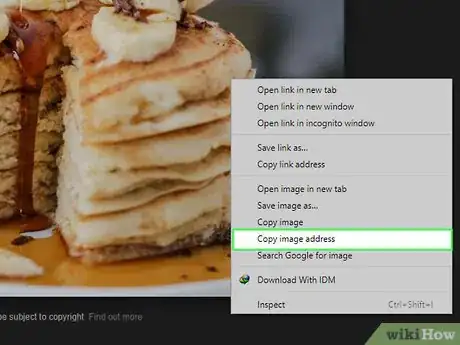
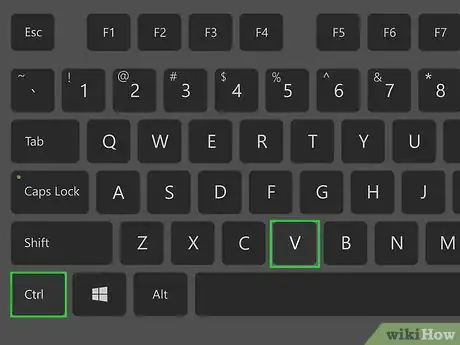
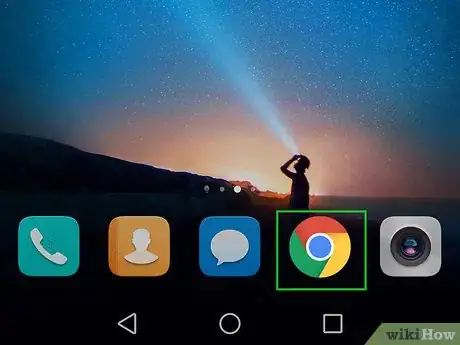

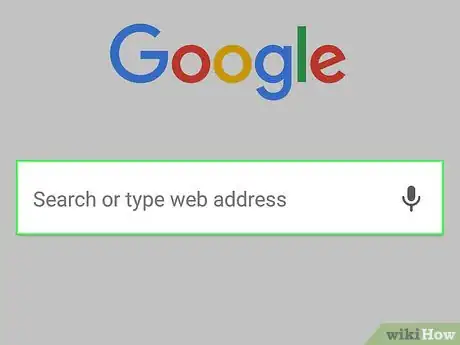
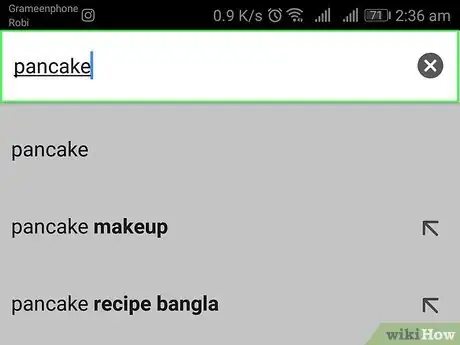
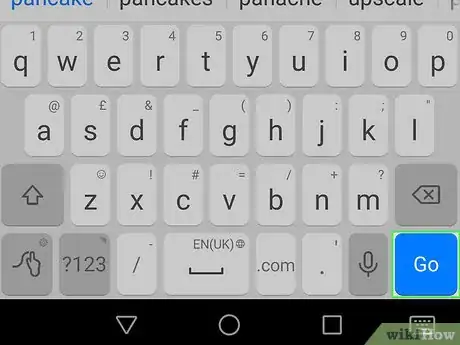
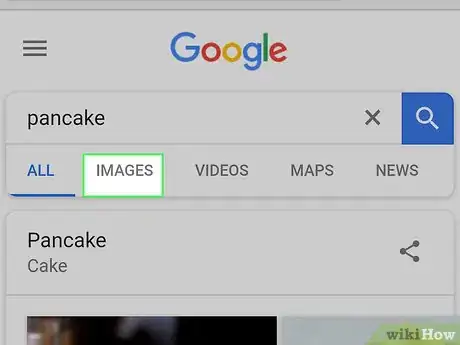
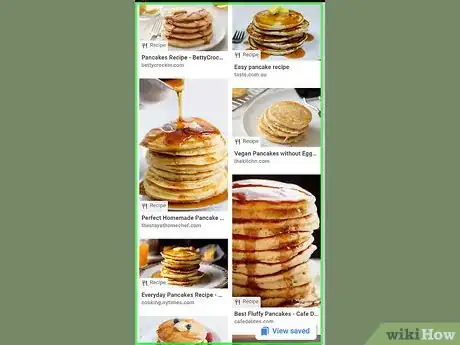
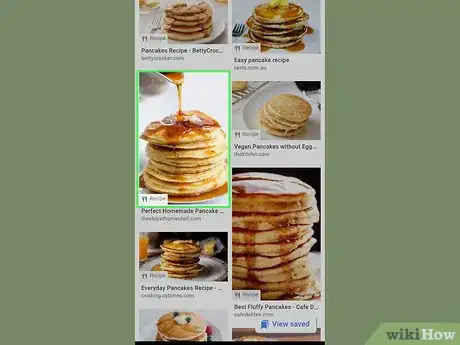



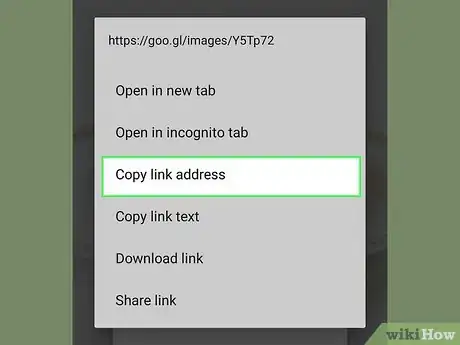
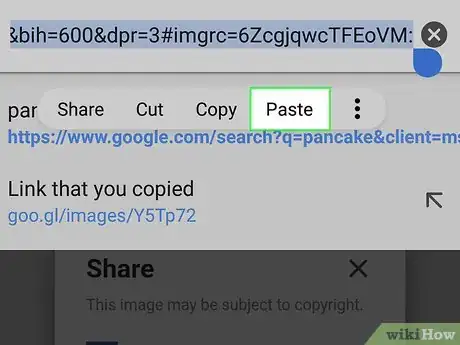


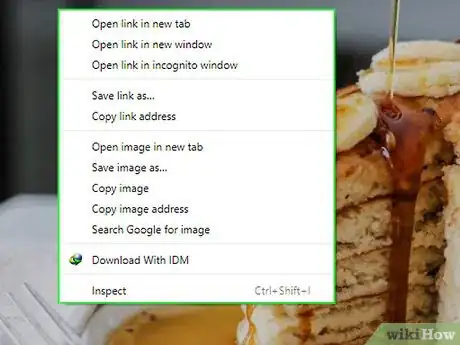
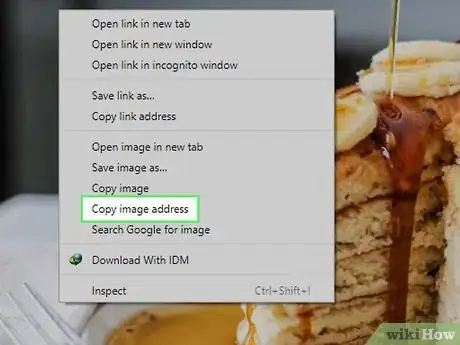
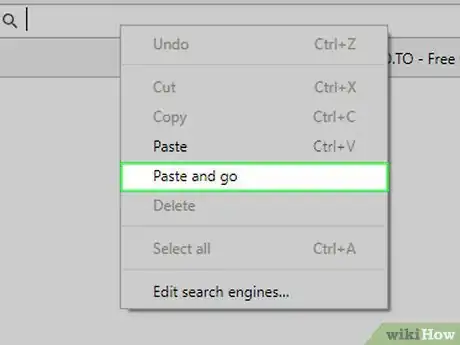
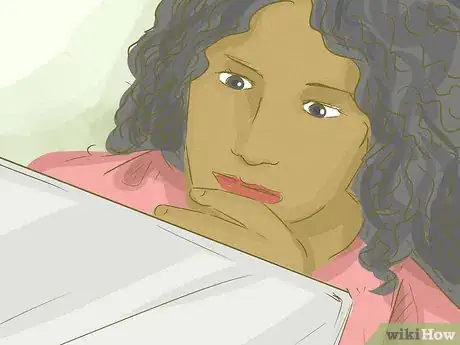
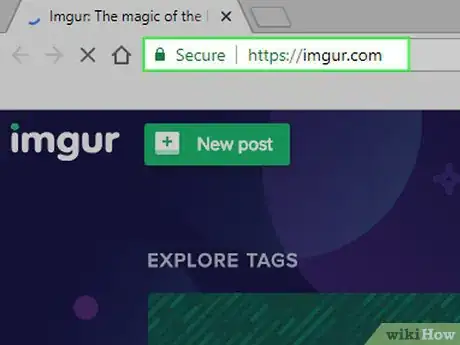
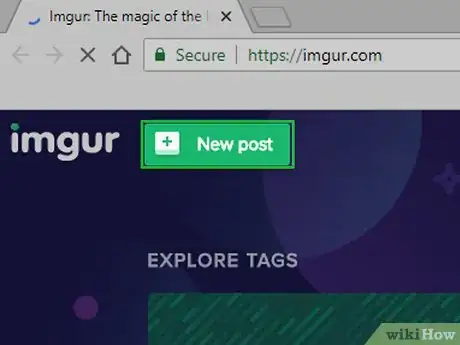
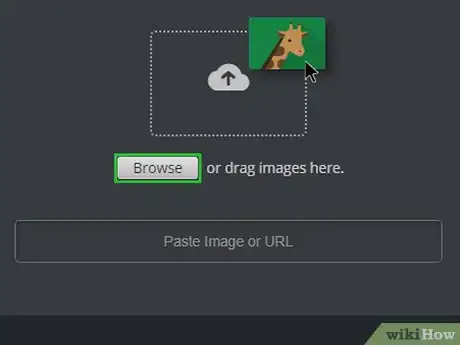
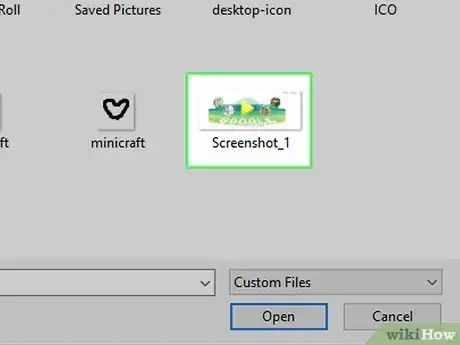
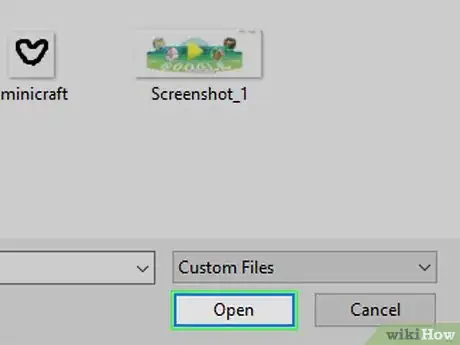
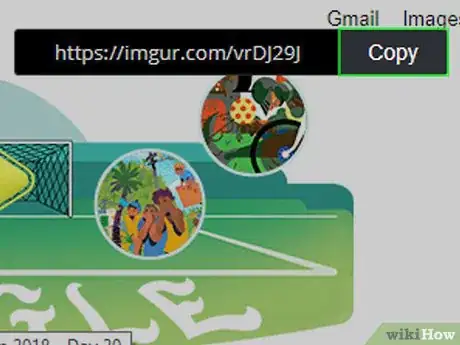
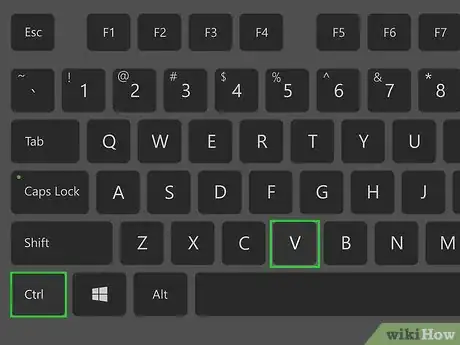



















L'équipe de gestion du contenu de wikiHow examine soigneusement le travail de l'équipe éditoriale afin de s'assurer que chaque article est en conformité avec nos standards de haute qualité. Cet article a été consulté 37 167 fois.